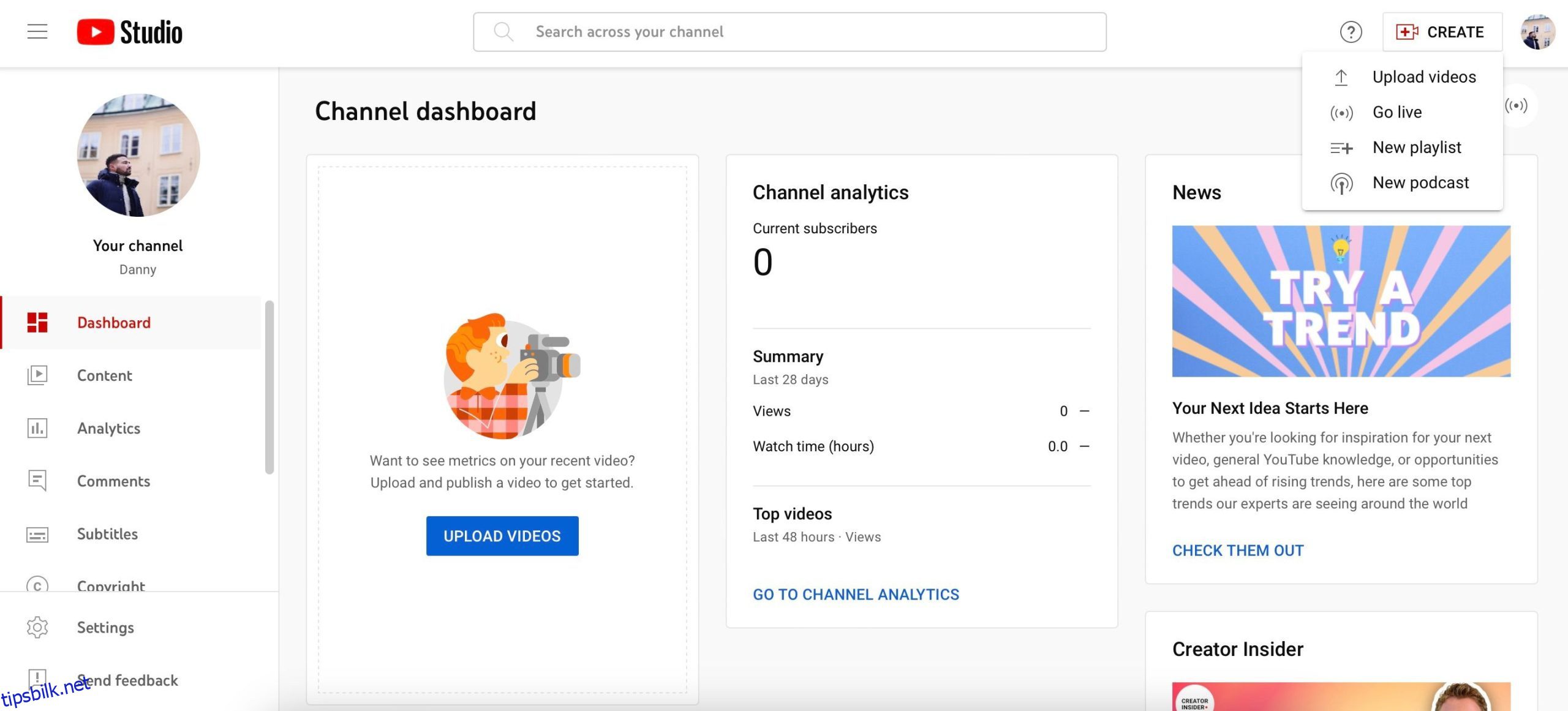YouTube har over to milliarder månedlige aktive brukere, og hundrevis av millioner av videoer finnes på plattformen. Alle som har et kamera kan starte en kanal, og du vil kanskje oppleve at det er en utmerket måte å både vise frem interessene dine og forbedre dine kreative ferdigheter.
Hvis du bestemmer deg for å starte en YouTube-kanal, må du lære hvordan du laster opp en video til YouTube. Den gode nyheten er at du kan gjøre det fra flere enheter. Og i dag lærer du hvordan du laster opp en YouTube-video fra hver av dem.
Innholdsfortegnelse
Hvordan laste opp en video til YouTube på datamaskinen
Det er enkelt å laste opp en video til YouTube fra datamaskinen. Her er trinnene du bør følge:
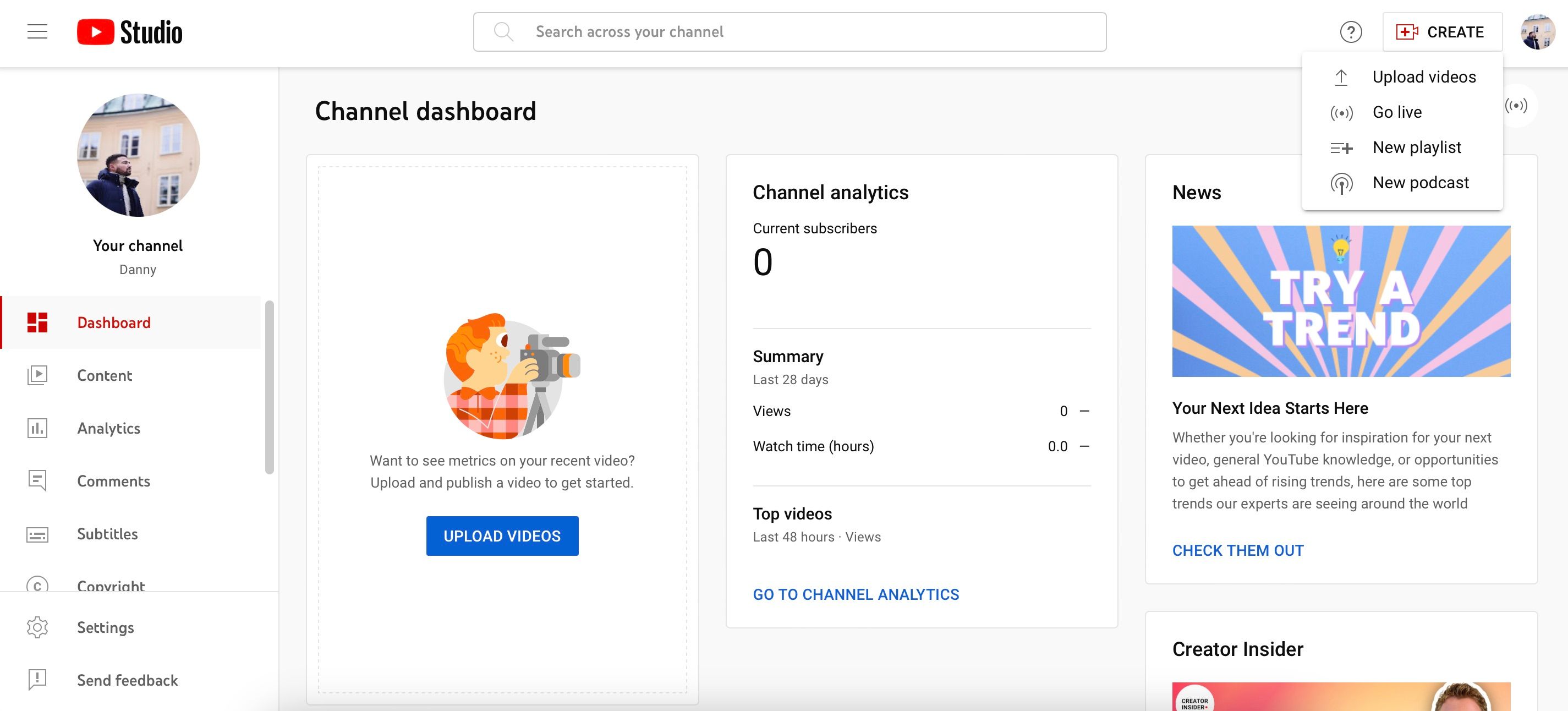
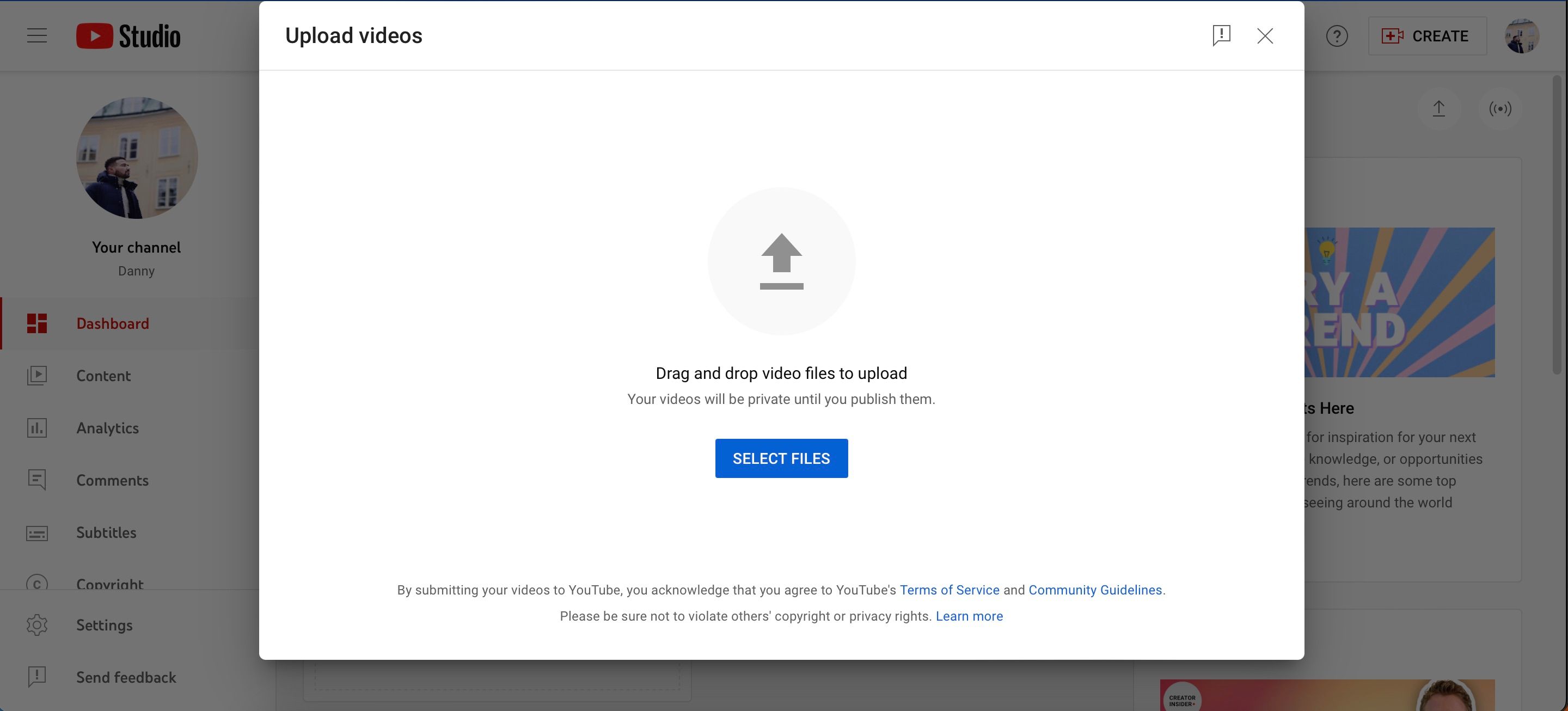
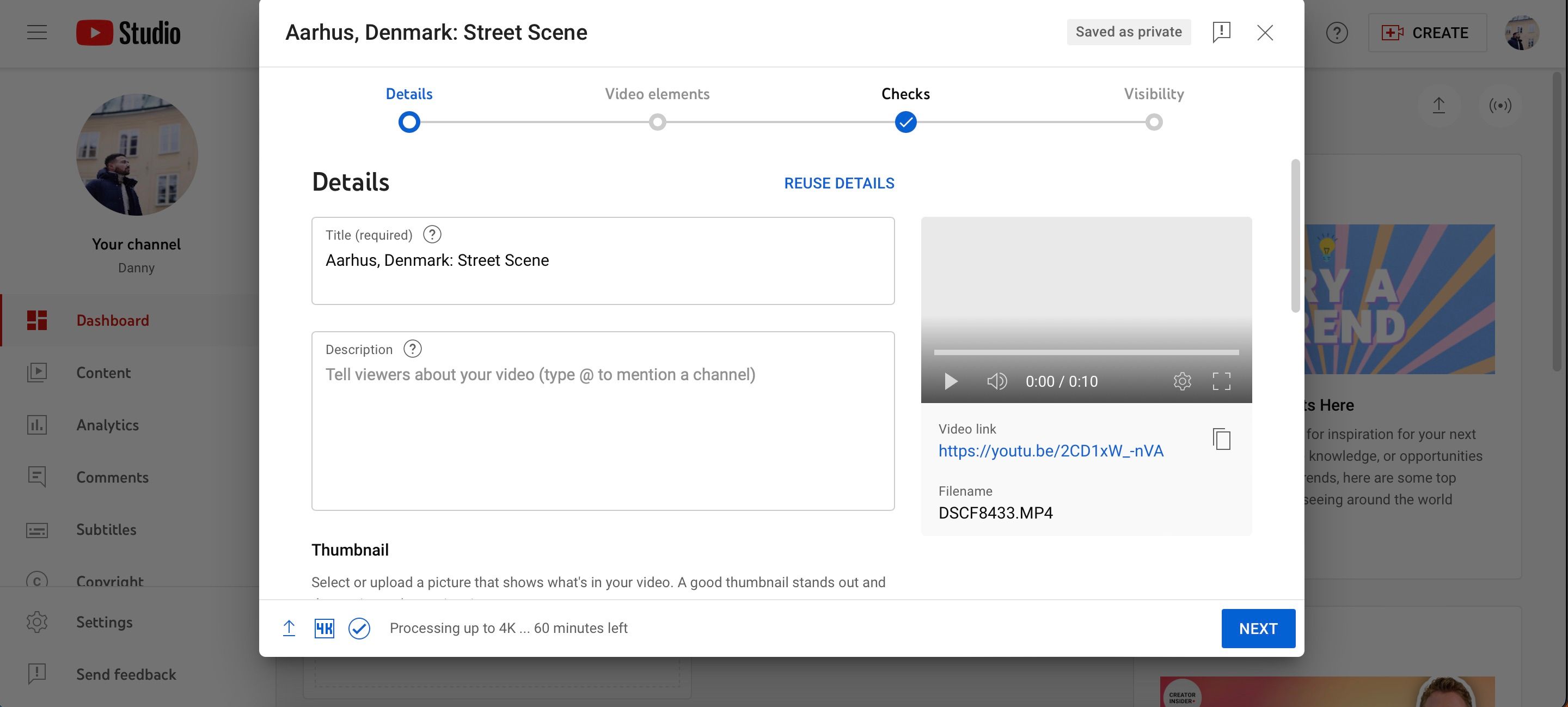
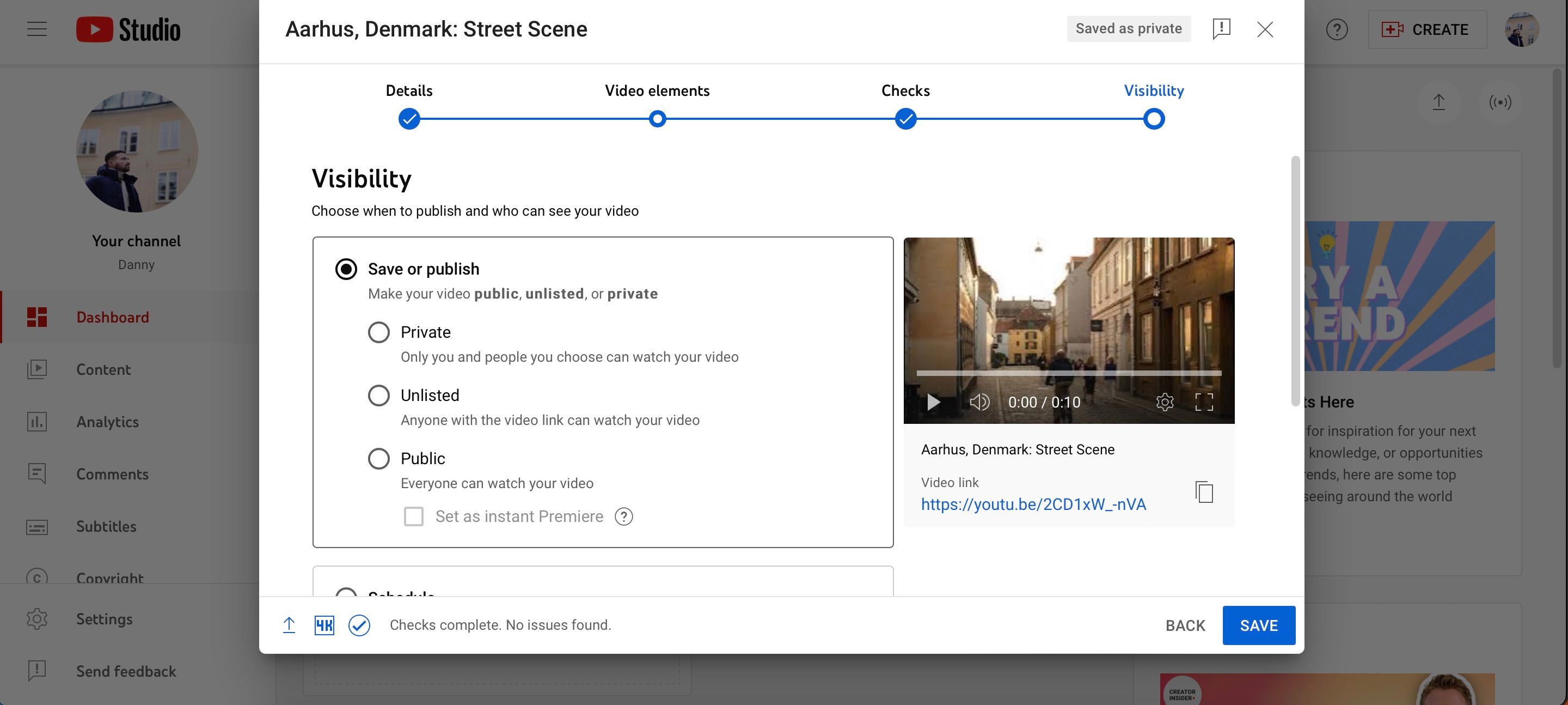
Nå som du laster opp videoen din, kan det være lurt å sjekke ut noen av de beste måtene du kan hjelpe seerne med å finne YouTube-videoene dine.
Tilpasse YouTube-videoen din
Som du så under gjennomgangen ovenfor, kan du tilpasse YouTube-videoen din på mange måter. Å få mest mulig ut av innstillingene dine er avgjørende hvis du ønsker å maksimere sjansene dine for å vokse kanalen din. Nedenfor er en rask oversikt over de viktigste tilpasningsalternativene og vilkårene du bør vurdere, både når du lager din første YouTube-video noensinne og for andre innlegg etterpå.
- Miniatyrbilde: Bildet folk vil se når de klikker på innholdet ditt. Selv om du kan velge et skjermbilde fra videoen, anbefaler vi å lage noe som vil fange publikums oppmerksomhet. Du kan designe YouTube-miniatyrbilder i Canva, Adobe InDesign og mange andre plattformer.
- Beskrivelse: Her vil du fortelle publikum hva videoen din handler om. Du kan også legge til tidsstempler for å gjøre det enklere for andre å navigere.
- Tittel: Tittelen din kan være opptil 100 tegn lang, og den skal gjøre det klart hva brukeren kan forvente når de klikker på videoen din. Ha søkemotoroptimalisering (SEO) i bakhodet, siden dette vil delvis avgjøre hvor mange som ser innholdet ditt.
- Synlighet: Du kan enten gjøre videoen din offentlig, privat eller uoppført. Det er også mulig å planlegge innholdet ditt for en senere dato hvis du ikke vil laste opp videoen din til YouTube med en gang.
Avhengig av verktøyet du bruker, kan du kanskje laste opp en video til YouTube fra redigeringsprogramvaren din. Adobe Premiere Pro, DaVinci Resolve og Final Cut Pro tilbyr alle dette alternativet. Hvis du bruker DaVinci Resolve, har vi en veiledning for hvordan du laster opp videoen din fra DaVinci Resolve til YouTube.
Hvordan laste opp en video til YouTube på smarttelefonen eller nettbrettet
Vlogging på smarttelefonen din er enklere enn noen gang, og kvaliteten på kameraene på disse enhetene betyr at du også kan lage talking head-videoer i lengre form. Tatt i betraktning at du også har tilgang til kraftige redigeringsverktøy (som DaVinci Resolve på iPad), vil du kanskje også laste opp en video til YouTube fra nettbrettet eller mobilenheten.
Fremgangsmåten for å laste opp en YouTube-video fra smarttelefonen eller nettbrettet er forskjellig fra datamaskinen din. Imidlertid er prosessen fortsatt ganske enkel:
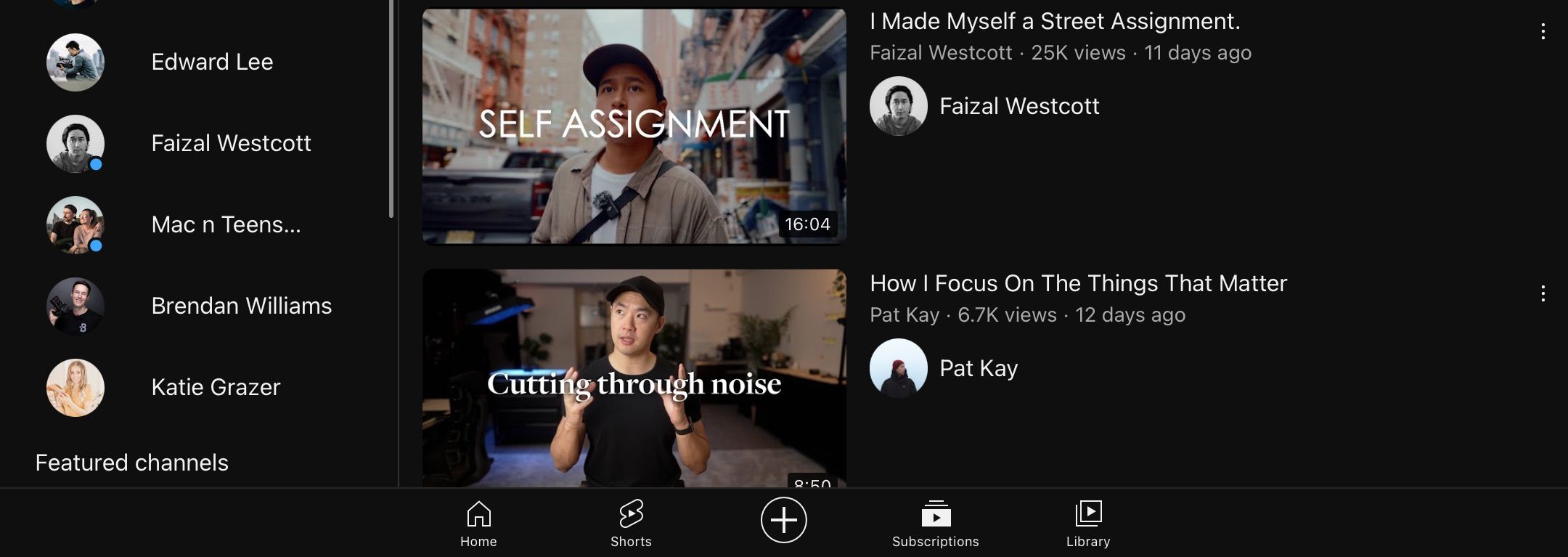
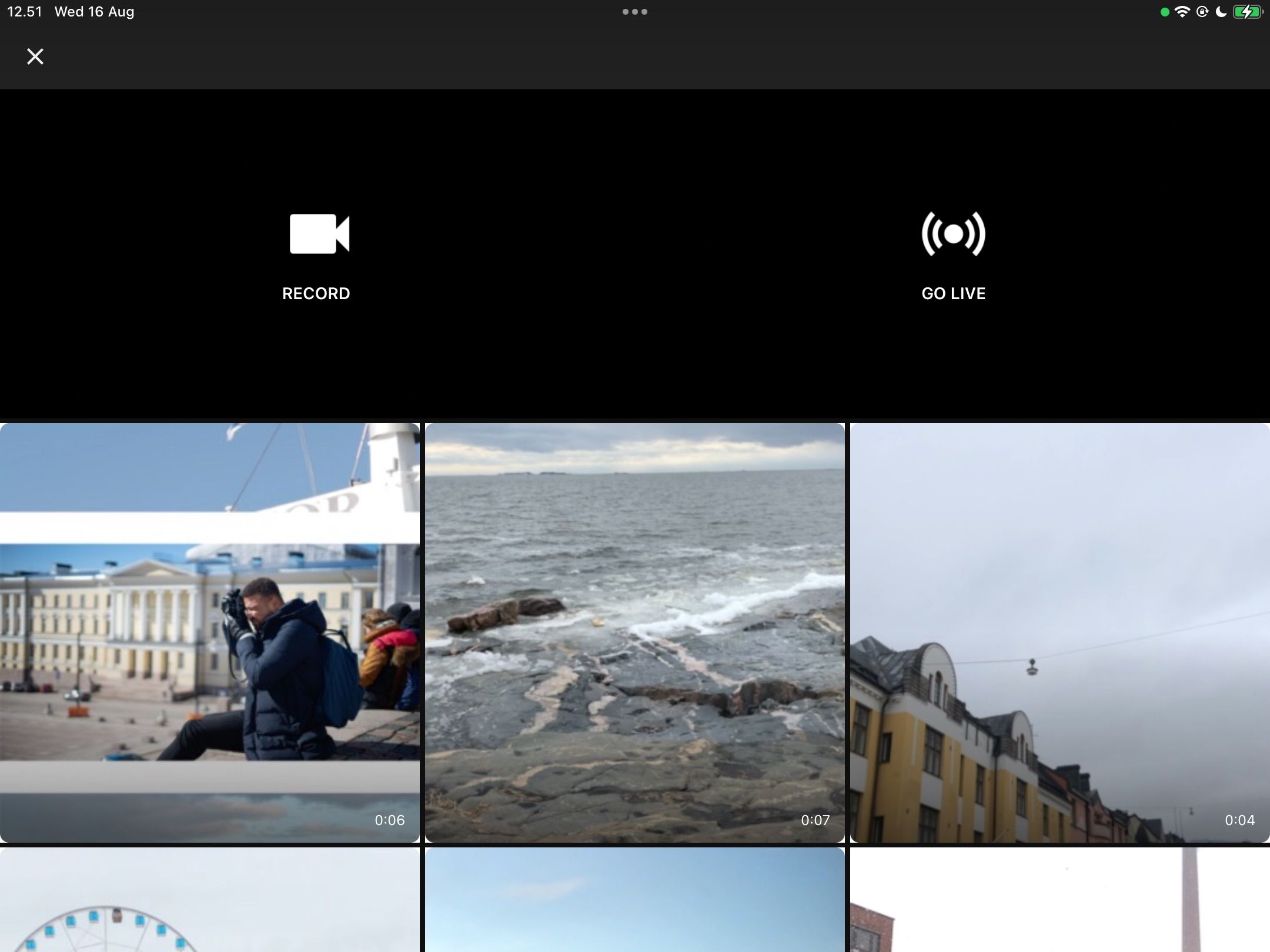

Fullføre YouTube-videoopplastingen fra en mobilenhet
Etter å ha fullført trinnene ovenfor, kan du fullføre opplastingsprosessen med noen flere tilpasninger. Nedenfor kan du finne all gjenværende informasjon du trenger for å laste opp videoen din til YouTube fra en smarttelefon eller nettbrett.
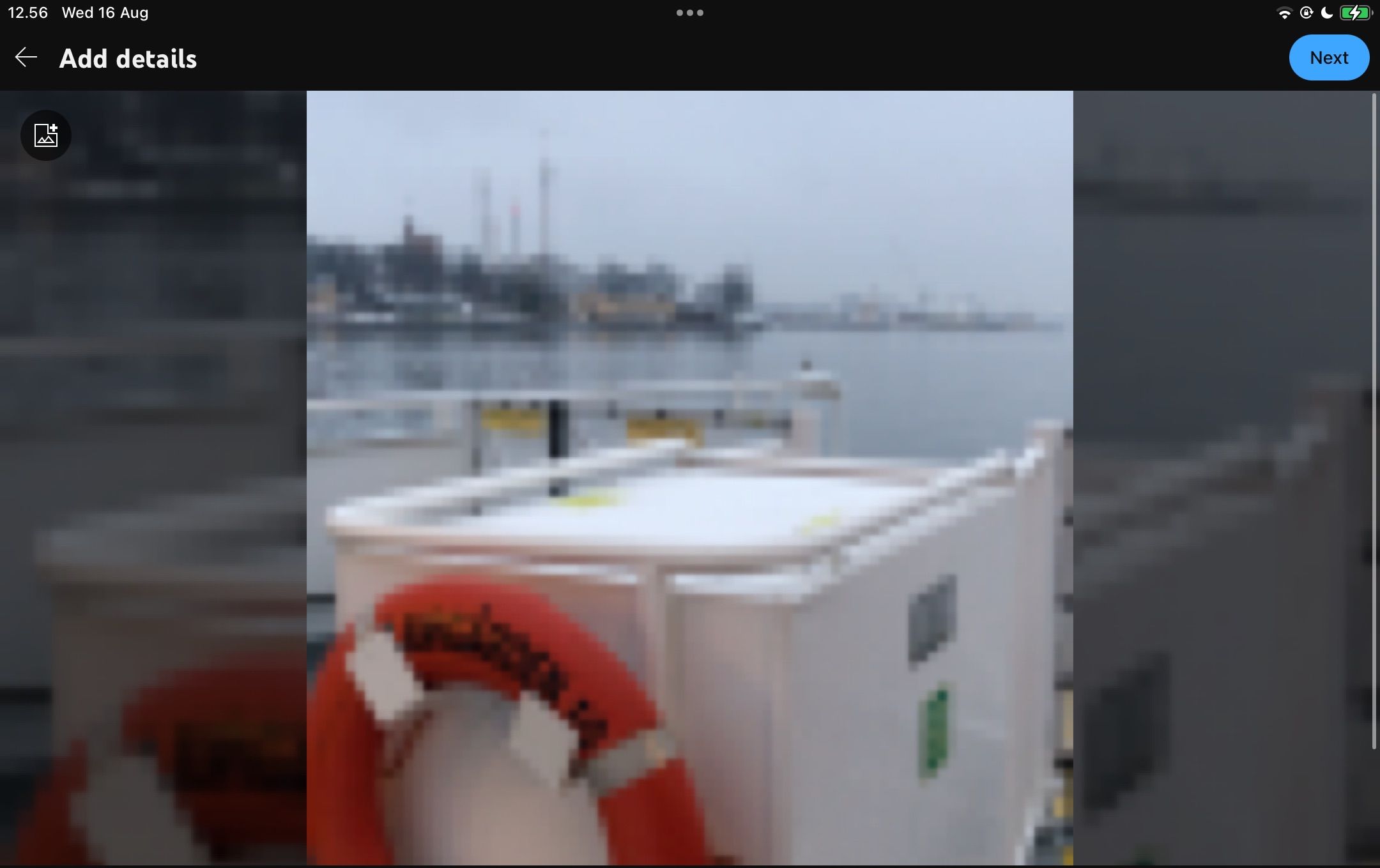
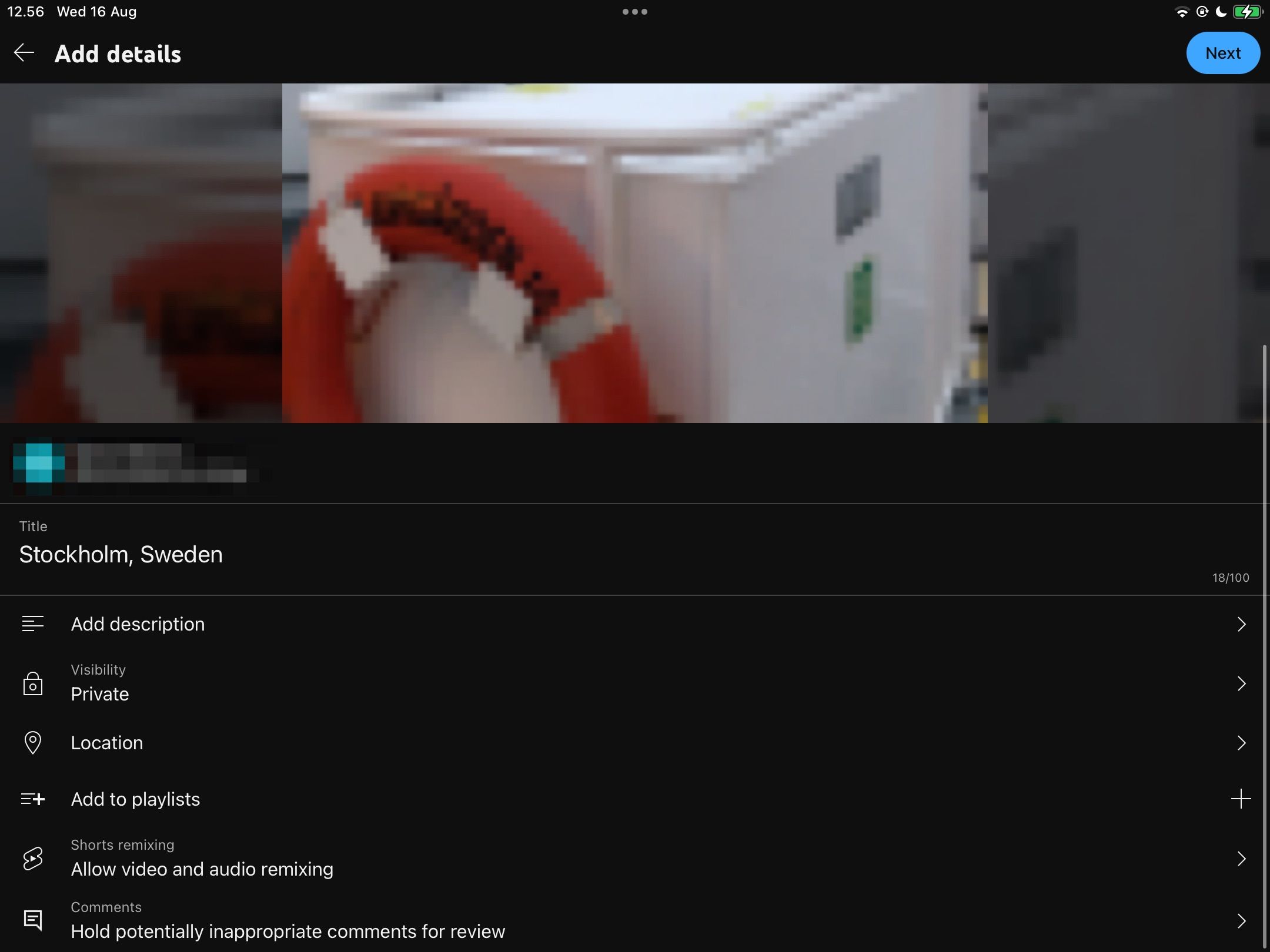
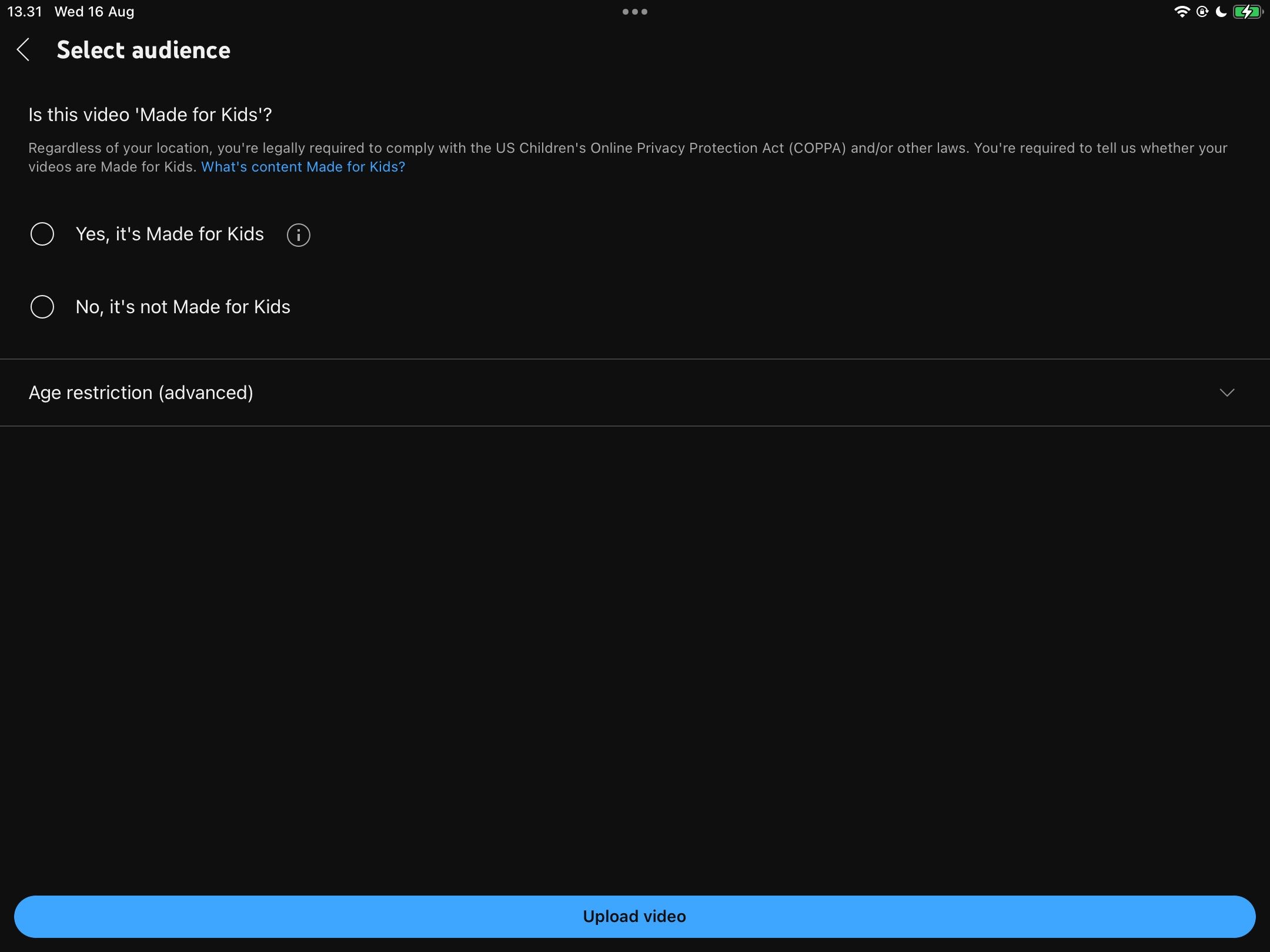
Slik laster du opp en YouTube-video fra spillkonsollen din
I tillegg til å laste opp YouTube-videoer fra smarttelefonen eller nettbrettet, kan du dele opptak fra spillkonsollen. Dette er spesielt nyttig hvis du er en ambisiøs videospill-youtuber eller streamer.
Hvis du vil laste opp til YouTube fra en PlayStation 5, kan du følge instruksjonene i videoen nedenfor:
For Xbox Series X/S bør du følge disse trinnene i stedet:
Spillkonsollen din tar opp opptak, og så lenge du er koblet til internett, kan du laste den opp til YouTube.
Hvordan laste opp YouTube-shorts
Hvis du er seriøs med å utvide YouTube-kanalen din, bør du kanskje også vurdere å laste opp YouTube Shorts. Disse kortformede videoene kan være opptil 60 sekunder lange, og prosessen for opplasting er enkel.
Du må bruke de samme innledende opplastingsinnstillingene som er nevnt for den valgte enheten tidligere. Hvis videoen din er på 60 sekunder eller mindre, blir den automatisk lastet opp som en kortfilm – så lenge den enten er kvadratisk eller vertikal. Du kan også skrive #shorts ved siden av tittelen din, men dette er ikke nødvendig.
Før du legger ut YouTube Shorts, bør du vurdere fordelene og ulempene ved å laste opp YouTube Shorts til kanalen din.
Mange måter å laste opp videoer til YouTube
Enten du bruker smarttelefonen, datamaskinen eller nettbrettet, er det enkelt å laste opp en video til YouTube. Du kan også bruke spillkonsollen din hvis du trenger å ta opp spillspesifikt innhold.
Det er også enkelt å laste opp shorts, og du kan gå tilbake til denne veiledningen så mange ganger du føler det er nødvendig. Du vil raskt få en ide om hvordan alt fungerer etter noen få opplastinger.